Symptoms
Нет информации о признаках неисправности.
Cause
Нет информации о причине.
Resolution
Как включить кэширование на твердотельных накопителях mSata для ноутбуков Alienware? |
 |
|
| Резюме статьи. |
| |
Примечание. Создайте закладку на эту статью, потому что при устранении проблем рекомендуется перезапустить компьютер.
|
|
| Содержание: 1. Распространяется на: 2. Что происходит? |
| |
|
| Распространяется на: Alienware M14x R2 Alienware M17x R4 Alienware M18x R2 Alienware 14 Alienware 17 Alienware 18 Что происходит? |
| Переустановка Windows 1. Убедитесь, что в BIOS установлен режим Sata RAID . 2. Перейдите в RAID BIOS и отключите опцию ускорения для твердотельного накопителя (только если жесткие диски не обнаруживаются во время переустановки операционной системы) (используйте Ctrl+I). 3. Инициация переустановки операционной системы — инструкции по переустановке операционной системы на компьютере Alienware см. по этой ссылке. 4. Установка всех драйверов, включая ПО Intel Rapid Storage После переустановки Windows
- Запустите программное обеспечение Intel RST с помощью меню «Все программы» или значка панели задач.
- Нажмите Включить ускорение в меню Состояние или Ускорение.
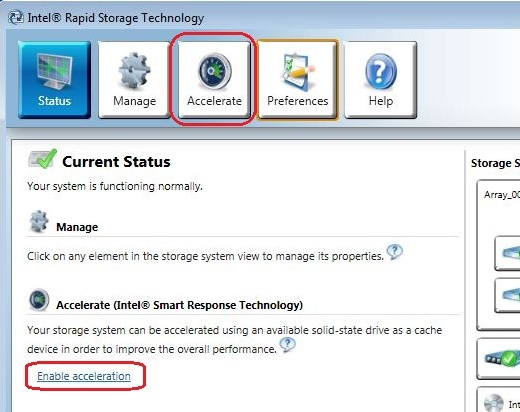
- Выберите твердотельный накопитель, который будет использоваться в качестве устройства кэша.
- Выберите объем памяти, который необходимо выделить с твердотельного накопителя для кэша.
|
Примечание. Любое оставшееся пространство на SSD-накопителе можно использовать для хранения данных с помощью простого тома RAID 0 с одним диском, который создается автоматически.
|
|
- Выберите диск (или том RAID) для ускорения. Для достижения максимальной производительности настоятельно рекомендуется выбирать для ускорения системный том или системный диск.
- Выберите режим ускорения. По умолчанию выбран режим «Enhanced».
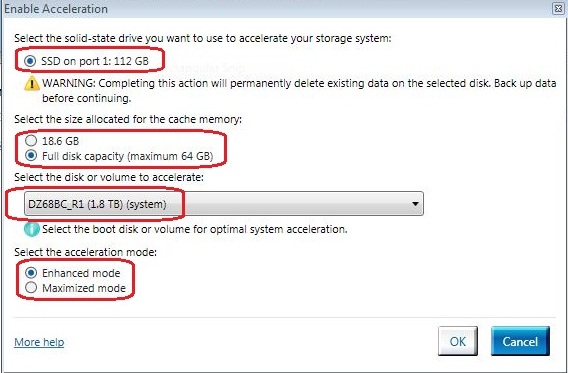
Примечание.
- Расширенный режим: Ускорение оптимизируется для защиты данных.
- Режим «Maximized». Ускорение оптимизируется для повышения производительности операций ввода-вывода.
|
|
- Нажмите OK. Страница обновляется и сообщает о новой конфигурации ускорения в режиме «Acceleration View». Теперь система успешно настроена с помощью технологии Intel Smart Response.
После этого твердотельный накопитель не будет отображаться в Windows. |
Команда технической поддержки Alienware |
|
|
|
|
|
Affected Products
Alienware 14, Alienware 17, Alienware 18, ALIENWARE M14X R2, Alienware M17x R4, ALIENWARE M18X R2